WPS给word文档加密的方法
现在很多都是用wps文档写作,对于写作者来说,自己文章的版权很重要,原稿纸需要保护好,不要被其他人给盗用了。在电脑上写的文章,最好都进行加密保护。WPS怎样给word文档加密保护呢?接下来小编就给大家详细的介绍一下WPS给word文档加密的技巧,希望能够帮助你们。
WPS给word文档加密的方法如下:
用WPS打开自己的word文档。
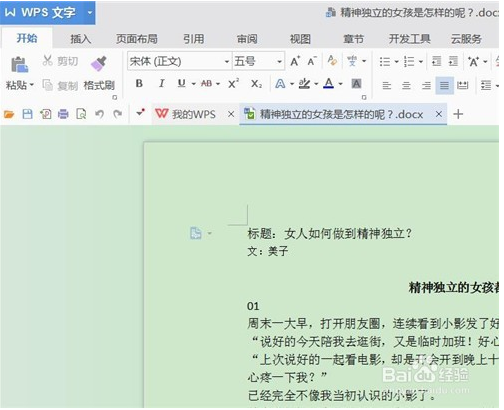
点击转态栏中的阅
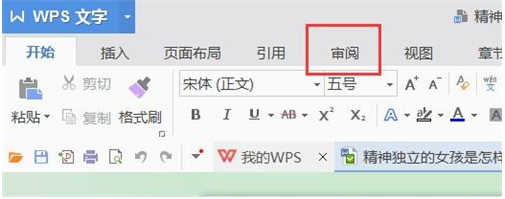
然后点击审阅选项中,最右边的文档加密
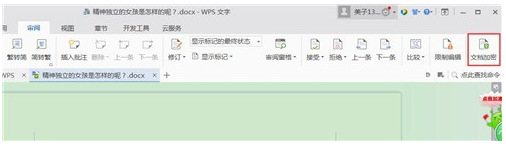
给文档加密有三种类型,账号加密,密码加密,硬件加密。
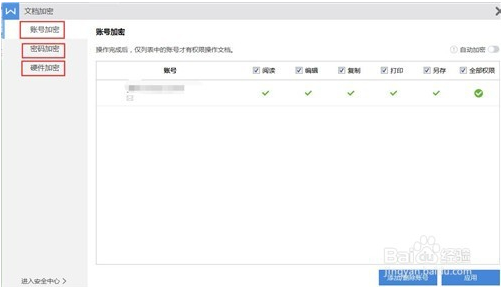
第一种,账号加密,输入自己的账号,点击右上角的自动加密开启,然后点击应用,这样加密就完成了。
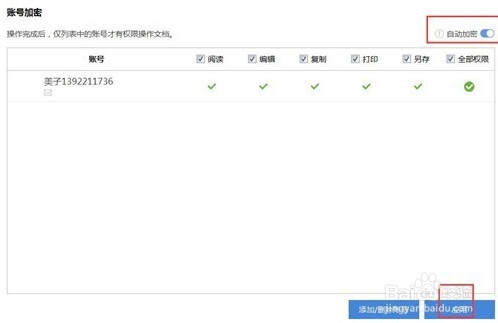
第二种,密码加密,有打开权限和编辑权限,两个是不同的,根据自己需求来加密,全部弄好后,点击应用
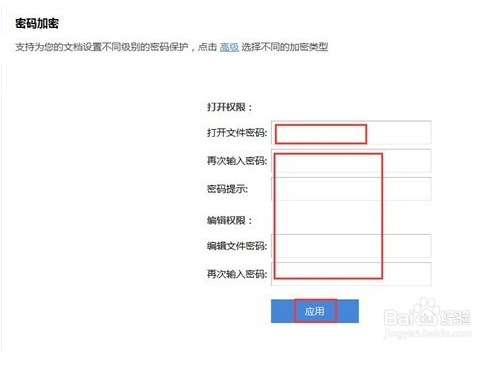
第三种,硬件加密。这个需要插入USB进行加密的。比较麻烦,所以小编一般是选择账号加密,或者是密码加密。
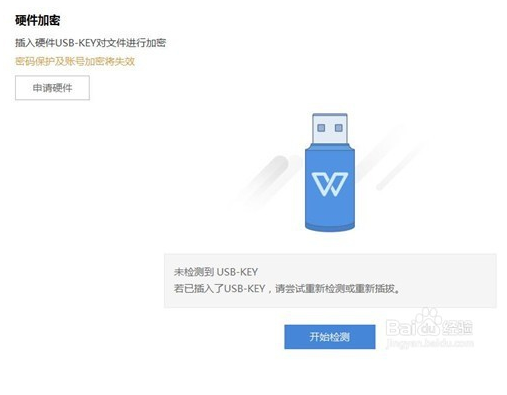
以上就是WPS给word文档加密的方法了,希望可以帮到大家,关注系统天地精彩资讯教程不间断。








 苏公网安备32032202000432
苏公网安备32032202000432